乐秀怎么去除视频声音?还不知道怎么去除的玩家们,下面好特游戏小编就为大家带来去除原声方法介绍,接着往下看吧。
乐秀视频去除原声的步骤:
1、创作视频的时候,视频素材里的杂音相信会让很多朋友烦恼,而通过乐秀就能帮助你轻松去除这些杂音,这需要大家先点击“编辑视频”功能选择素材。
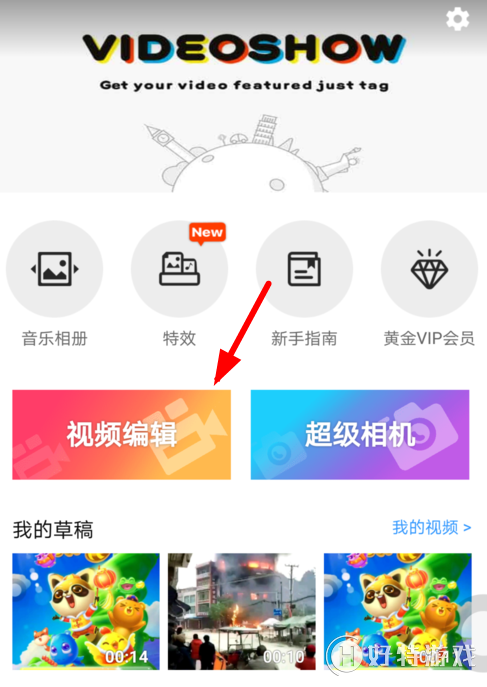
2、接下来需要从编辑视频的页面下方选择“配乐”功能,并且点击下方的添加音乐选项,开始进行视频声音的设置。
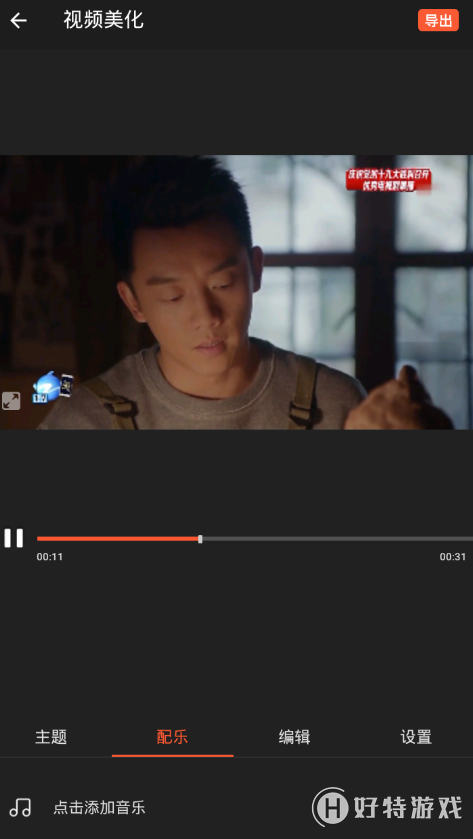
3、如此一来,从配乐的界面里就可以找到“去除视频原音”的功能,点击即可消除视频原有的声音,从而重新添加配置音频。
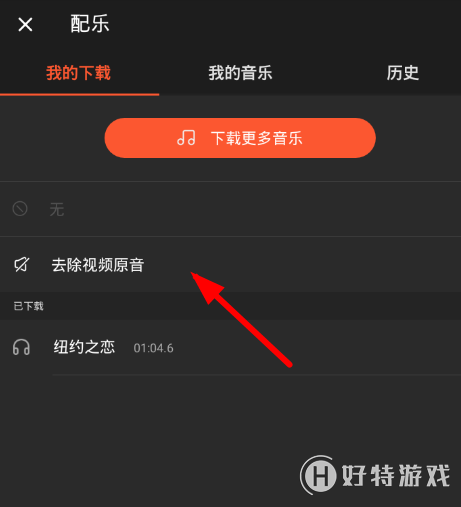
以上就是乐秀怎么去除视频声音? 乐秀视频编辑器去除原声教程全部内容,更多精彩请关注好特乐秀视频编辑器专区,或者到百度上搜索“乐秀视频编辑器好特”,第一时间掌握乐秀视频编辑器最新动态!
小编推荐阅读